Reklāma
Cik lietotņu ir jūsu tālrunī? Pētījumi liecina ka parastais lietotājs katru mēnesi instalē 2–3 lietotnes, kas laika gaitā ir diezgan daudz. Beidzot man bija 97 no viņiem.
Bet izsekot tam, kas jums ir un kur viņi atrodas, var būt grūti. Par laimi, Android ir daudz gudru iespēju, kā atrast un palaist lietotnes. Šeit ir pieci labākie, ko jūs varat izmēģināt.
1. Pareizi izmantojiet mājas ekrānus
Vienkāršākais veids, kā palaist lietotnes Android, ir pilnībā izmantot sākuma ekrānus. Android ierīcē ir gan lietotņu atvilktne, kurā ir viss tālrunī instalētais, gan vairāki sākuma ekrāna paneļi, uz kuriem var ievietot tikai tās lietotnes, kuras bieži izmantojat.
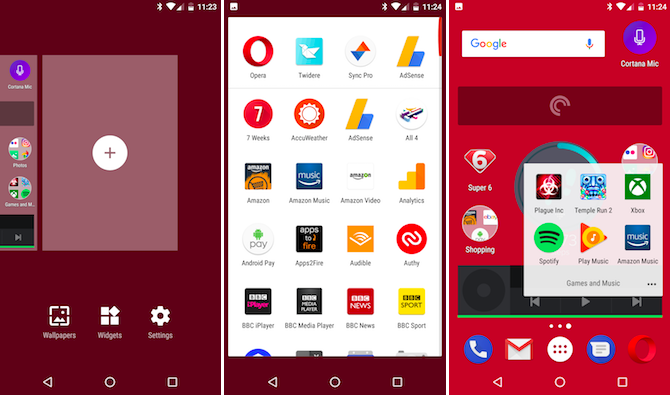
Pēc noklusējuma Play veikals ir iestatīts automātiski pievienot sākuma ekrānam lietotņu saīsnes. Jūs varētu to izslēgt, ja instalējat daudz lietotņu vai ja jums ir daudz sākuma ekrāna paneļu ar nepilnībām - jo lietotnes tiks ievietotas pirmajā pieejamajā vietā. Iet uz Iestatījumi lietotnē Play veikals un noņemiet atlasi Pievienojiet ikonu sākuma ekrānam lai atspējotu šo funkciju.
Jums, iespējams, jau ir plāns mājas ekrānu organizēšanai. Ja izmantojat tikai lietotņu ikonas, jums tas būtu jādara mapju izmantošana 3 mazpazīstamas Android lietotnes, lai organizētu failus un mapesVai joprojām meklējat labu faila pārvaldnieku jūsu Android ierīcei? Varbūt ir pienācis laiks izmēģināt dažas mazāk zināmas iespējas. Lasīt vairāk lai tos sagrupētu. Ja izmantojat arī logrīkus, var būt noderīgi veltīt visu sākuma ekrāna paneli katrai lietotņu kategorijai. Tātad galvenajā ekrānā būtu jūsu visbiežāk izmantotās lietotnes ar atsevišķiem paneļiem multivides lietotnēm un logrīkiem, darba lietotnēm, spēlēm utt.
Vairāki sākuma ekrāna paneļi nav reāli izpildāmi, tāpēc izmantojiet tos.
2. Palaidiet lietotnes ar savu balsi
Katrā Android tālrunī instalētā Google lietotne ļauj palaist jebkuru lietotni, pat nepieskaroties ekrānam.
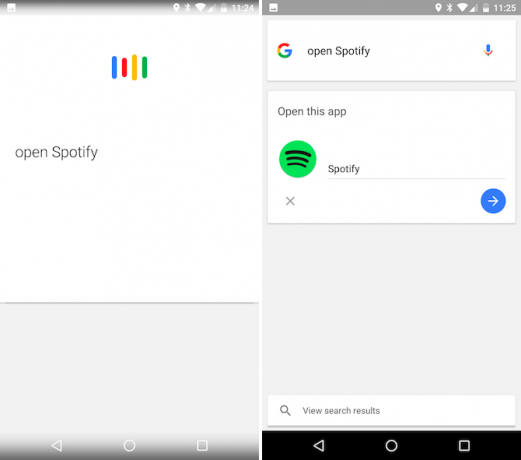
Vai nu pieskarieties mikrofonam meklēšanas joslā, vai izmantojiet komandu “Ok Google” Kāpēc katram Android lietotājam ir jālieto “OK Google”Komanda “Labi Google” ir ļoti noderīga, taču daudzi Android lietotāji to pat neizmanto. Lūk, lai tas būtu vislabākais! Lasīt vairāk - jums, iespējams, tas būs jāieslēdz Google lietotnē Iestatījumi> Balss> “Ok Google Detection” - pēc tam vienkārši palūdziet “atvērt” vai “palaist” jūsu izvēlēto lietotni.
Tas darbojas gan ar trešo personu, gan ar iebūvētām lietotnēm, ja vien varat atcerēties vārdu un skaidri izrunāt. No tām lietotnēm, kuras es izmantoju, Google atsakās atzīt neparastus vārdus, piemēram, FotMob (futbola rezultātu lietotne) vai Twidere (viens no labākajiem Twitter klientiem). Biežāk nosauktas lietotnes, piemēram, Spotify un Pocket Casts, darbojas vienkārši lieliski.
3. Meklējiet lietotnes pēc nosaukuma
Ir grūti atrast lietotnes, ja esat instalējis daudz lietotņu. Jūs ne vienmēr varat atcerēties, kā tiek saukta lietotne vai kā izskatās tās ikona.
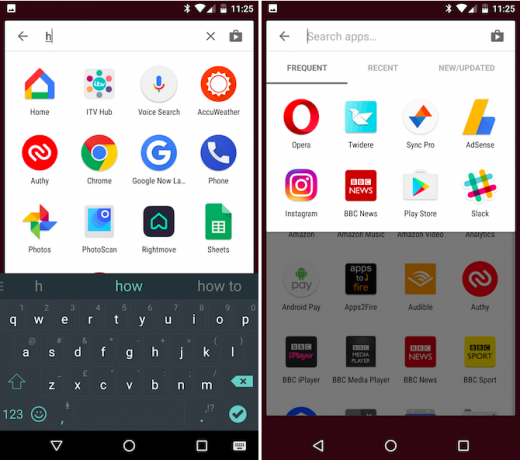
Vietnēs “Google tagad” un “Pixel” Patīk Nexus, bet nevēlaties pikseļu? Šeit ir jūsu iespējasJa jums patika Google Nexus līnija, bet esat vīlušies paziņojumā par Google Pixel tālruni, šī rokasgrāmata palīdzēs jums atrast perfektu tālruni. Lasīt vairāk , lietotņu atvilktnes augšdaļā ir fiksēta meklēšanas josla, lai jūs varētu tos meklēt manuāli. Ja nevarat atcerēties lietotnes vārdu, tam nav nozīmes - meklēšanas rezultāti tiek atjaunināti ar katru ievadīto rakstzīmi, tāpēc parasti jums ir jāievada viens vai divi burti, lai atrastu meklēto. (Pro padoms: ilgi nospiediet lietotņu atvilktnes ikonu, lai atvērtu lietotņu atvilktni, iezīmētu meklēšanas lodziņu un atvērtu tastatūru ar visu kustību.)
Līdzīga iespēja ir arī citās palaišanas ierīcēs. Iekšā Novapiemēram, varat meklēt lietotnēs, velkot uz leju lietotņu atvilktnē. Šeit jūs varat filtrēt rezultātus, lai izceltu visbiežāk lietotās lietotnes, nesen izmantotās lietotnes un atjauninātās lietotnes.
4. Izmantojiet žestus
Daži ražotāji ir izmēģinājuši kustību žestus kā veidu, kā palaist lietotnes, un daži pamatdarbi ir iebūvēti Android krājumos kopš Marshmallow.
Ideja ir tāda, ka noteiktā veidā uzsitīsit plaukstas locītavā, un tiks atvērta kameras lietotne. Tas darbojas pat tad, ja ekrāns ir izslēgts.

Twisty Launcher ir viena no nedaudzajām lietotnēm Play veikalā, kas ļauj to izmantot. Tas dod jums trīs žestus - uzsit, pagriež un sakapā. Varat tām piešķirt jebkuras lietotnes. Lai arī tas prasa mazliet prakses, tas ir ērts veids, kā piekļūt iecienītajai lietotnei, kad esat piekrauts pārtikas preču maisiņiem un faktiski nevarat projicēt ekrānu.
5. Palaidiet lietotnes no jebkuras vietas
Tā kā mēs savus tālruņus izmantojam arvien vairākām lietām, tas nav nekas neparasts vienlaikus izmantojiet vairākas lietotnes 7 iemesli, kādēļ jūs vēlaties jaunināt uz Android NougatJa domājat par pāreju uz Android 7.0 Nougat, varbūt šīs funkcijas varētu jūs pārliecināt. Lasīt vairāk . Tomēr, lai tos atvērtu, izmantojot sākuma ekrānu vai lietotņu atvilktni, tas jūs tikai palēninās. Labāks risinājums ir spēja palaist lietotnes no jebkuras vietas.
Tas ir solījums Darbību palaidējs 3. Jauniniet uz Plus versiju, iegādājoties lietotni, un jūs iegūstat piekļuvi divām “ātrajām atvilktnēm”, kas darbojas jebkurā lietotnē.

Velciet ar pirkstu no ekrāna kreisās malas, lai redzētu visu tālrunī instalēto lietotņu sarakstu. Velciet no labās puses, un jūs iegūsit pilnībā funkcionējošu sākuma ekrāna paneli, kas papildināts ar logrīkiem. Tas nozīmē, ka jums nekad nav jāiziet no pašreizējās lietotnes, lai palaistu jaunu vai vienkārši ieskatītos tajā.
Bonusa veidi, kā palaist lietotnes
Šie pieci lietotņu palaišanas veidi papildina viens otru. Jūs esat ieguvis pamata sākuma ekrānu, brīvroku iespējas un metodes enerģijas lietotājiem un vairāku uzdevumu izpildītājiem.
Vai vēlaties vēl vairāk? Labi, šeit jūs dodaties:
- Flīzes app ļauj pievienot lietojumprogrammu palaidēju ātrās iestatīšanas panelim Nuga.
- Viedā palaidēja 3 automātiski sadala jūsu lietotnes kategorijās.
- Izmantojiet AppDialer Pro [vairs nav pieejams], lai palaistu lietotnes, uzrakstot to vārdus uznirstošajā T9 tastatūrā.
- Cimdu nodalījums ļauj piekļūt iecienītākajām lietotnēm un saīsnēm, izmantojot izbīdāmās izvēlnes.
- Ja nevēlaties izmantot pakalpojumu Google tagad, izmēģiniet Microsoft Cortana ar balsi vadāmu lietotņu palaišanai.
Android skaistums ir tāds, ka, ja jums nepatīk, kā tas kaut ko dara, tā vietā ir neskaitāmas alternatīvas.
Kā jūs atverat lietotnes? Kā jūs organizējat sākuma ekrānus? Vai jums ir iecienītākais palaidējs? Dalieties savās domās komentāros.
Sākotnēji Erezs Zukermans rakstīja 2011. gada 15. novembrī.
Endijs ir bijušais drukas žurnālists un žurnālu redaktors, kurš 15 gadus raksta par tehnoloģijām. Šajā laikā viņš ir veicinājis neskaitāmas publikācijas un veidojis tekstu rakstīšanas darbus lieliem tehnoloģiju uzņēmumiem. Viņš sniedza arī ekspertu komentārus plašsaziņas līdzekļiem un mitināja paneļus nozares pasākumos.